パソコンのファイルを整理する方法とは?初心者でもできるコツを解説!

パソコン内のデータ整理が手つかずになっていると、次第にファイルが煩雑化して必要な情報にたどり着けなくなるうえ、保存容量を埋めてしまいます。そのため、日ごろからファイルは整理して、使いやすい状態にしておかなければなりません。
しかし、「パソコンでファイルを上手く整理できない」と悩む方も多いのではないでしょうか。
そこで今回は、パソコンでファイルを整理する方法やコツを中心にご紹介します。
- パソコンのファイル整理が上手くできず悩んでいる
- ファイル・フォルダを上手く整理するコツを把握して活用したい
- パソコンのファイル整理が簡単にできるツールを探している
という方はこの記事を参考にすると、初心者の方でも簡単にファイル整理できる方法が分かり、すぐに情報が見つからないストレスを解消できます。
目次
パソコンのファイル整理をする重要性とは
パソコンのファイル整理は、業務を円滑に進めるうえで重要です。
仕事で使うパソコン内が整頓されていないと、以下のような業務リスクを引き起こす可能性が高まります。
- 業務で必要なファイルが見つからない
- 誤ったファイルを共有する
- パソコンの動作が重くなる
不要なファイルを削除しないまま放置すると、ファイル量が増えてしまい、必要な情報を探すのに時間がかかります。
ファイルのバージョン管理が煩雑になったり、似た名前のファイルが乱立したりして、誤ったファイルを共有してしまう恐れがあります。
ファイル量が増えて、パソコン本体の容量を占めると動作が重くなります。操作性が落ちればすばやく作業を進められず、業務を効率的に進められません。
このように、ファイルの整理不足は業務が円滑に進まない要因となります。したがって、整理方法を把握して、日ごろからファイルを正しく管理することが不可欠です。
初心者必見!windowsパソコンのファイル整理方法
以下では、Windowsパソコンのファイル整理方法をご紹介します。「ファイル整理ができず、目的のファイルを探すのに時間がかかる」という方は必見です。
フォルダ編
パソコン内のフォルダでファイルを整理するときは、以下の手順を踏みましょう。
- ファイル名を統一を統一する
- フォルダを作成する
- ファイルを移動する
ここでは、「ファイルの内容_日付」といったようにファイル名を付けます。
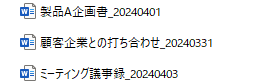
フォルダは以下のように階層分けすると便利です。
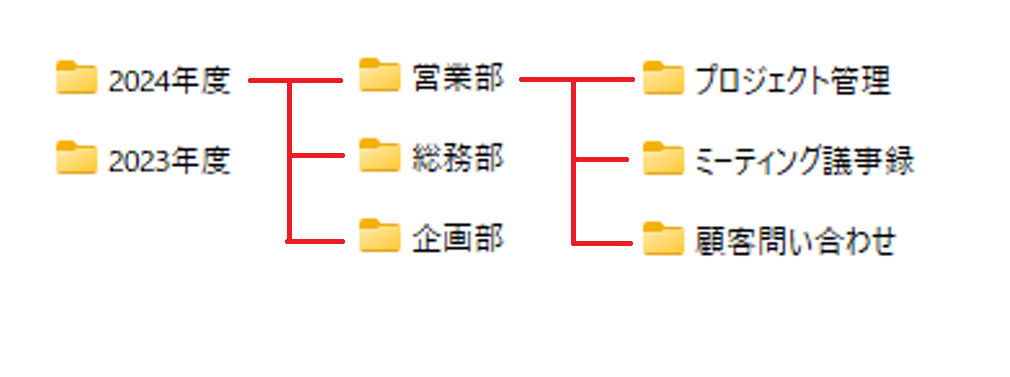
最後に、作成したフォルダのテーマに沿ってファイルを移動します。
以上のステップで、ファイルをフォルダで分類して見やすく整理できます。
デスクトップ編
パソコン内のデスクトップでファイルを整理するときは、以下の点を意識しましょう。
デスクトップにはファイルを置きすぎない
デスクトップには、必要最低限のファイルのみ置くようにしましょう。
複数のファイルをデスクトップ上で管理すると、視覚的に煩雑になり目的の情報を探しづらくなります。また、デスクトップのアイコンが多いと動作が重くなる恐れもあり、業務効率が下がる原因となるのです。
そのため、デスクトップのファイルは定期的に整理しましょう。「アイコンを置くのは2列まで」などの保管ルールを定めると、不要なファイルに気づきやすくなります。
ショートカットを活用する
ショートカットを活用すれば、必要な情報へすぐにアクセスできます。
ショートカットとは、設定した画面にワンクリックで飛べるように設定することです。Windows11では、該当のファイルを右クリックして、 [その他のオプションを確認] → [ショートカットの作成] でショートカットアイコンを作れます。


ただし、ショートカットを作成しすぎるとアイコンが増えて管理が煩雑になるため、ショートカットは毎日の業務で使うファイルにのみ設定しましょう。
パソコンのファイルを上手く整理する4つのコツ
以下では、パソコンのファイルを上手く整理する4つのコツをご紹介します。以下を参考に、煩雑なファイル管理から脱却しましょう。
(1)ファイル・フォルダ名のルールを決める
まずは、ファイルやフォルダに名前を付けるときのルールを決めます。
ファイル名が統一されていないと、「検索をかけてもヒットしない」「同じ内容のファイルが複数ある」といった事態になりかねません。そのため、事前に「20220831_ナレカン第一工業_v1」のように日付でファイル名を記載する、などのルールを決めておくと検索しやすいです。
また、Windowsパソコンのエクスプローラーを活用する場合は、ファイル名が「辞書順」で並ぶことも考慮してファイル名を決めましょう。
(2)フォルダマップを作成する
ファイル・フォルダ名のルールを決めたら、フォルダマップを作成します。
フォルダマップとは、フォルダ名やフォルダ内に保管されているファイルの一覧のことです。通常、フォルダは階層化して作成するため、必要なファイルを探し出すのにいくつもフォルダを開く手間がかかります。
しかし、フォルダマップを作成しておけば、どのフォルダに何のファイルが保管されているのか一目でわかるのです。
▼2階層でファイル管理する図
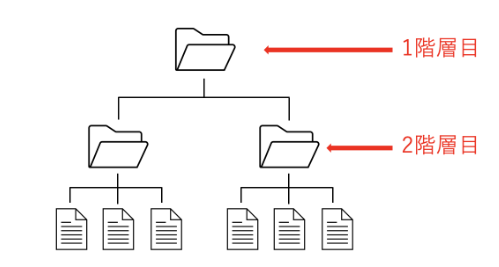
また、フォルダを作成するうえでは、階層を深くし過ぎると目的のファイルに到達するまでに時間がかかります。そのため、2~3階層ほどで作成することが重要です。
(3)データを整理してから移動させる
フォルダマップを作成したら、データを整理してから移動させます。
不要なデータは削除し、ファイル名も決めたルールに合わせて変更します。その後にデータを移動させることで、目的のファイルを探しやすくなるうえ、余計なフォルダが増える心配もありません。
このように、データを整理してから移動することで、不要なデータや無駄なフォルダが残り、ファイル全体が使いづらくなるのを防ぎます。
(4)適切な保存場所で保管する
整理したファイルは適切な保存場所で保管しましょう。
たとえば、複数人の業務に必要なファイルを個人で管理していると、ほかのメンバーが必要な情報を閲覧できなくなってしまいます。その結果、業務が滞る原因となるのです。
そのため、マルチデバイスに対応したクラウド型のITツールを使って、適切な保存場所で管理しましょう。中でも、「フォルダ設計」サポートがある「ナレカン」であれば、ファイルの内容に応じた適切な保存場所に保管でき、必要な情報へすぐにアクセスできます。
【必見】仕事におけるファイル整理に最適なツール
以下では、仕事におけるファイル整理に最適なツールをご紹介します。
パソコンで上手くファイル整理するには、ファイルやフォルダ名のルールを決めたり、階層を制限したりすることが重要です。しかし、ファイルサーバーでファイルを保管していると、中身がわからず社内メンバーから放置される恐れがあります。
そこで、「ファイルの中身が見える状態で保管できるツール」を導入すれば、ファイルを開かなくても内容が把握できます。ただし、フォルダや優れた検索機能がなければ、目的のファイルをすぐに見つけられません。
結論、ファイル整理に最適なツールは、あらゆる情報を取り出しやすく整理できるうえ、必要な情報に即アクセスできるツール「ナレカン」一択です。
ナレカンではあらゆる形式のファイルを「多階層フォルダ」で保管できるうえ、フォルダごとにアクセス可能なメンバーを設定できます。また、添付ファイルを常時プレビュー状態にでき、超高精度の検索機能も備わっているので、欲しい情報がすぐに見つかります。
最も簡単にファイルを見やすく整理できるツール「ナレカン」

「ナレカン」|社内のナレッジに即アクセスできるツール
「ナレカン」は、社内のナレッジに、即アクセスできるツールです。
「社内のあらゆる場所からナレッジが一元化」され、しかも、そのナレッジを「超高精度検索」できます。
自身の頭の中にあるナレッジを残すときは「記事」を作成でき、誰かにナレッジを尋ねたいときは、知恵袋のような感覚で「質問」することが可能です。また、ファイルを添付するだけで、AIが貴社のファイルの中身を全自動で、続々とナレッジ化していきます。
また、ナレカンを使えば、欲しい情報が即見つかります。
生成AIを活用した「自然言語検索」によって、上司に質問するように検索可能です。そのため、メンバーの検索スキルに依存することなく、誰でも簡単に情報を探し出せます。
更に、「初期導入支援サポート」と「ご利用中サポート」もあり、支援も充実しています。「すぐに使える状態にセットアップ」「月に1度のオンラインミーティング」など、実際に、社内のナレッジが動き出す仕組みを整えます。
<ナレカンをおすすめするポイント>
- 【超高精度な検索機能】 誰もが簡単に欲しい情報を見つけられる検索性。
「AI検索」「複数キーワード検索」「添付ファイル内検索」「画像内テキスト検索」など、思い通りの検索が可能です。
- 【ナレッジの一元化】 ナレカン内のナレッジは最新でフレッシュな状態で管理。
ナレカン内に一元化したナレッジは、「断捨離機能」によって、常に最新でフレッシュなものになります。そのため、ナレッジが陳腐化することがありません。
- 【サポート】 圧倒的なクオリティの「初期導入支援」と「ご利用中」サポート。
初期導入支援だけでなく、ナレカンが定着するように、ご利用中も最大限サポートするので、貴社担当者様のお手を煩わせません。
<ナレカンの料金>

- ビジネスプラン:標準的な機能でナレカンを導入したい企業様
- エンタープライズプラン:管理・セキュリティを強化して導入したい企業様
- プレミアムプラン:「AI自然言語検索」も含めて導入したい企業様
各プランの詳細や金額は、下記「ナレカン資料の無料ダウンロード」ボタンより、資料をダウンロードしてご確認ください。
【見本】ナレカンでファイル整理する方法
以下は、ナレカンでファイル整理をした見本です。

ナレカンでは、事前に作成する「多階層のフォルダ」ごとに記事を蓄積できるため、情報が混ざる心配がありません。また、上記の画像のように「タグ機能」を使えば、記事をテーマ別に分類できるうえ、タグで対象を絞って検索をかけられます。

加えて、「記事」に添付したファイルは、以下のようにプレビュー状態で閲覧できるため、都度中身を開く手間がかかりません。添付したファイル内も検索がかけられるので、ナレカンで社内情報を一元管理すれば、あらゆる情報が素早く取り出せるのです。
ファイルが整理された状態を保つポイント
ファイルが整理された状態を保つポイントは以下の通りです。
- 定期的にバックアップ・削除をする
- ファイル整理のルールをマニュアル化し共有する
ファイル整理後もファイルは増えていくため、定期的にバックアップや削除をしなければファイル管理が煩雑になります。 そこで、メンテナンスの頻度を社内で決め実践すると、新しいファイルと古いファイルが混在せず、ファイルを常に最新状態に保てます。
社内で決めたファイル整理のルールは、マニュアル化し全員に共有しましょう。また、社員が確認するときに手間がかかってはルールが浸透しないため、必要なときにすぐにアクセスできる仕組みを整えることが重要です。
以上の2つのポイントを実践し、ファイル整理後も常にファイル・フォルダが見やすく整理された状態を保てるようにしましょう。
比較表|パソコン内のファイル整理に役立つソフト4選
以下は、パソコン内で煩雑化するファイル整理に役立つおすすめのソフト4選の比較表です。上手に活用して、煩雑になりがちなファイルを適切に管理しましょう。
| ナレカン【一番おすすめ】 | Stock【おすすめ】 | Notion | Dropbox | |
|---|---|---|---|---|
| 特徴 |
最も簡単に社内情報を管理・共有できるソフト |
PCに不慣れな方でも簡単に使いこなせる情報共有ソフト |
情報の記録方法を使い分けられるドキュメント管理ソフト |
ファイルを安全・簡単に共有できるクラウドストレージソフト |
| シンプルで簡単or多機能 |
シンプルで簡単(大手~中堅企業向け) |
シンプルで簡単(中小規模の企業向け) |
多機能 |
多機能 |
| フォルダ管理 |
【〇】 |
【〇】 |
【×】 |
【〇】 |
| マルチデバイス対応 |
【〇】 |
【〇】 |
【〇】 |
【〇】 |
| 注意点 |
法人利用が前提なので、個人利用は不可 |
5名以上での利用が前提 |
ExcelやWordと同様にファイル管理なので、デメリットを解消できない |
|
| 料金 |
・無料プランなし
・有料プランは資料をダウンロードして確認 |
・無料
・有料プランでも1人あたり500円/月〜 |
・無料プランあり
・有料プランは2,000円/ユーザー/月~ |
・無料プランあり
・有料プランは1,500円/月~ |
| 公式サイト |
「ナレカン」の詳細はこちら |
「Stock」の詳細はこちら |
「Notion」の詳細はこちら |
「Dropbox」の詳細はこちら |
ただし、せっかくソフトを導入しても、社員に馴染まなければ意味がありません。そのため、適切にファイル管理ができるかはもちろん、「誰でも簡単に使いこなせるか」を軸に選定することがポイントです。
パソコンのファイル整理のやり方まとめ
これまで、パソコンのファイル整理方法を中心にご紹介しました。
ビジネスにおいて、パソコンのファイル整理は業務を円滑に進めるうえで重要です。パソコン内のファイルを常に最新に保ち、必要な情報を素早く見つけるには、日ごろから「適切なファイルの命名」「不要なデータの削除」を実践することが重要です。
しかし、パソコン本体でのファイル管理は、情報が増えるにつれ煩雑になり、次第に放置されてしまいます。そこで、「誰でも簡単に使えるクラウド型ITツール」でファイルを保管すれば、面倒な設定なしで情報管理できるうえ、パソコンの容量も重くなりません。
したがって、ファイル管理には、誰でも簡単にファイル整理でき、必要な情報に即アクセス可能なナレッジ管理ツール「ナレカン」が最適です。
無料の導入支援も受けられるので、ぜひ「ナレカン」を導入して、ファイル整理のストレスを解消しましょう。















